Hoe cellen naar beneden te verschuiven in Excel
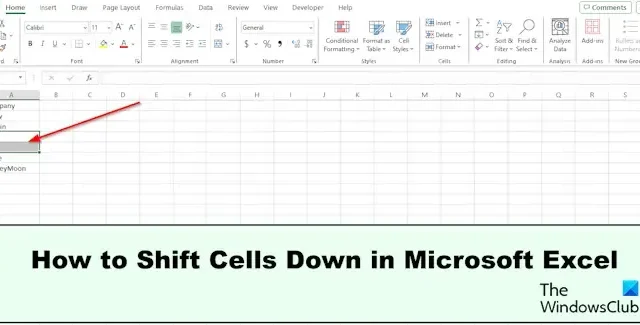
Soms wilt u, wanneer u nieuwe gegevens in uw spreadsheet invoert, de oude opzij schuiven om ruimte te maken voor de nieuwe. In Excel kunt u uw cellen naar beneden verplaatsen. In deze zelfstudie leggen we enkele methoden uit om cellen naar beneden te verplaatsen in Microsoft Excel .
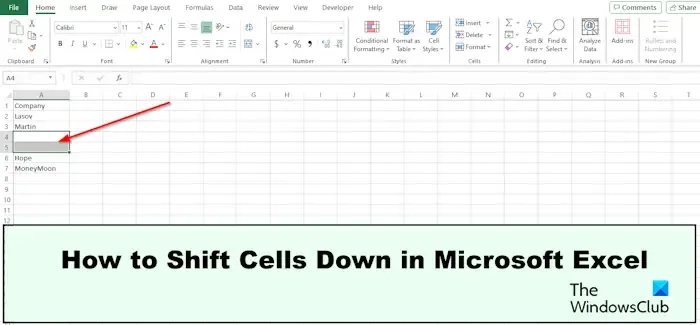
Hoe cellen naar beneden te verschuiven in Excel
U kunt cellen naar beneden verschuiven in Excel door met de rechtermuisknop te klikken, te klikken en te slepen, via het tabblad Start, door gebruik te maken van Shift-Klik-Slepen, Rechts klikken en slepen, Gekopieerde cellen invoegen, of door een rij in te voegen. Laten we al deze methoden eens bekijken.
1] Verschuif de Excel-cel door met de rechtermuisknop te klikken

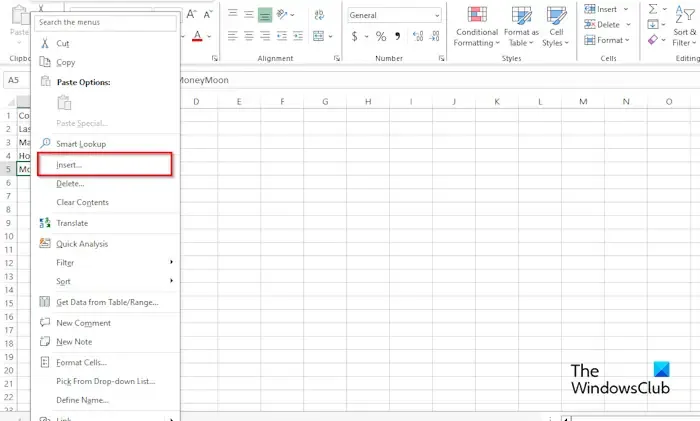
- Selecteer een cel in de gegevensset
- Klik met de rechtermuisknop op de cel
- Selecteer Invoegen in het contextmenu.
- Er wordt een dialoogvenster Invoegen geopend.
- Selecteer Cellen omlaag verschuiven.
- De cel wordt naar beneden verschoven.
2] Verschuif de Excel-cel naar beneden door te klikken en te slepen
- Verplaats de cursor naar de rand van de cel die u naar beneden wilt verplaatsen totdat u een dubbele pijl ziet.
- Sleep de cel nu naar beneden.
3] Verschuif de Excel-cel naar beneden via het tabblad Start
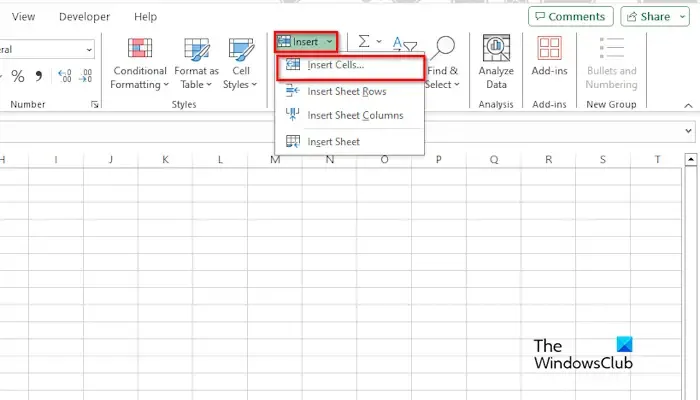
- Klik op het tabblad Start
- Klik op de vervolgkeuzepijl voor de knop Invoegen
- Selecteer Cellen invoegen.
- Er wordt een dialoogvenster Invoegen geopend.
- Selecteer Cellen omlaag verschuiven.
- De cel wordt naar beneden verschoven.
4] Verschuif de Excel-cel omlaag met Shift, klik en sleep
- Selecteer het celbereik dat u wilt verplaatsen.
- Plaats de cursor op de rand van de cel
- Druk op de Shift-toets, klik en sleep de cellen naar beneden.
- Er verschijnt een context; selecteer Hierheen verplaatsen.
5] Verschuif de Excel-cel omlaag door met de rechtermuisknop te klikken en te slepen.
- Plaats de cursor op de rand van de cel
- Klik met de rechtermuisknop en sleep de cel naar beneden.
- Er verschijnt een context; selecteer Hierheen verplaatsen.
6] Verschuif de Excel-cel naar beneden met Gekopieerde cellen invoegen
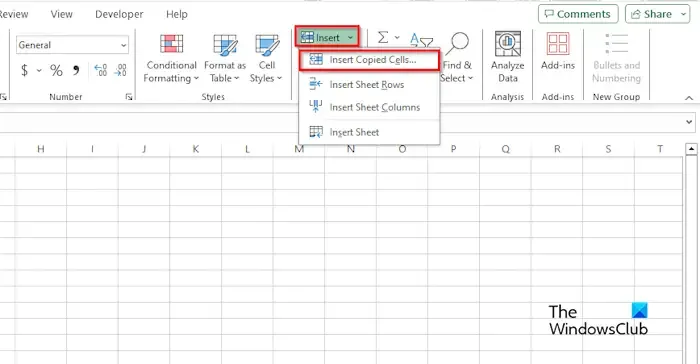
- Selecteer een celbereik, klik met de rechtermuisknop en selecteer Kopiëren.
- Klik op de locatie waar u de gegevens naartoe wilt brengen en klik vervolgens op het tabblad Start .
- Klik op de knop Invoegen en voeg de gekopieerde cel uit het menu in.
- Er wordt een dialoogvenster Invoegen geopend.
- Selecteer Cellen omlaag verschuiven.
7] Verschuif de Excel-cel naar beneden door een rij in te voegen
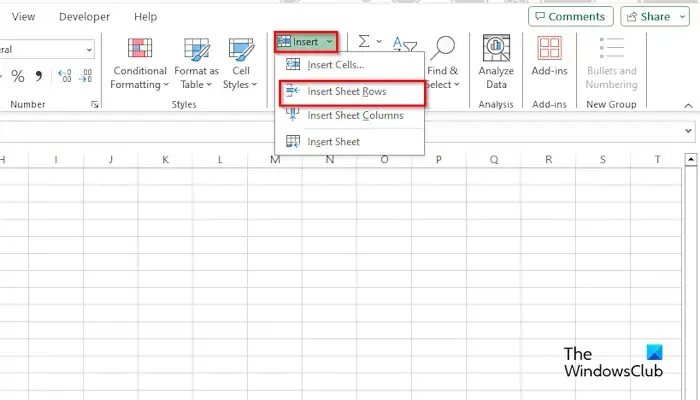
- Selecteer een celbereik dat u wilt verplaatsen.
- Klik op het tabblad Start en klik op de knop Invoegen
- Selecteer Bladrijen invoegen in het menu.

We hopen dat u begrijpt hoe u cellen naar beneden kunt verplaatsen in Microsoft Excel.
Wat is de sneltoets om een cel omlaag te gaan in Excel?
Druk op de sneltoetsen Ctrl + Shift + = . Er wordt een dialoogvenster Invoegen geopend. Selecteer de optie Cellen naar beneden verschuiven.
Hoe sleep ik een cel in Excel naar beneden zonder muis?
Op een laptop selecteert u een celbereik, plaatst u de cursor op de rand van de cel totdat u een dubbele pijl ziet, plaatst u vervolgens uw vinger op het touchpad en sleept u de cel naar beneden. De cel wordt naar beneden verplaatst.



Geef een reactie